1. Thay pin laptop Asus giá bao nhiêu?
1.1. Pin Lithium-ion
Đây là dòng pin được sử dụng phổ biến trên các thiết bị máy tính xách tay, điện thoại hay tablet, máy ảnh … dòng pin này có thể lưu trữ được nhiều năng lượng hơn các dòng pin khác. Tuy nhiên dòng pin này lại có mức giá đắt hơn do chất liệu sử dụng và công nghệ chế tạo nên pin. Trong pin Lithium-ion thường có các mạch điều khiển giúp bảo vệ pin trong quá trình sạc và sử dụng pin.
Với dòng pin này năng lượng sẽ suy giảm theo thời gian bất kế là bạn có sử dụng hay không sử dụng chúng. Vì thế khi thay mới pin cho laptop bạn cần phải mua pin mới sản xuất để đảm bảo thời gian sử dụng pin được lâu hơn.
Hiện nay pin Lithium-ion có giá dao động từ vài trăm ngàn đến vài triệu đồng tùy thuộc vào dung lượng pin và công nghệ sử dụng.
 Pin Lithium-ion có cấu tạo lớn và dung lượng pin khá lớn.
Pin Lithium-ion có cấu tạo lớn và dung lượng pin khá lớn.
1.2. Pin lithium polymer
Dòng pin này thường chỉ được sử dụng cho các dòng laptop chính hãng của Asus giúp giảm khối lượng và kích thước của máy tính. Pin này có ưu điểm là nhỏ gọn và mạnh mẽ, tuy nhiên nếu không sử dụng đúng cách pin này có thể gây ra tình trạng cháy nổ rất nguy hiểm.
Pin lithium polymer cũng có giá dao động từ vài trăm ngàn đến vài triệu đồng tùy thuộc vào dung lượng pin.
2. Khi nào cần thay pin laptop?
2.1. Phát hiện cảnh báo từ máy tính của bạn
Khi pin bị chai thì hệ điều hành Windows sẽ có những thông báo đến người dùng. Với mỗi lần sạc bạn sẽ thấy thời gian sử dụng pin sẽ ngày càng ngắn hơn so với trước đây. Bên cạnh đó khi pin của bạn sắp không thể sử dụng được ở chỗ hiển thị pin trên màn hình sẽ xuất hiện dấu chéo màu đỏ với trên biểu tượng cắm pin sạc. Những lúc này bạn nên tiến hành thay pin cho laptop của mình.
2.2. Kiểm tra dung lượng pin laptop của bạn
Bạn cũng có thể kiểm tra dung lượng pin laptop của bạn thông qua những ứng dụng NirSoft của BatteryInfoView miễn phí. Chỉ cần tải phần mềm này trên máy và chạy ứng dụng bạn sẽ biết được dung lượng pin ban đầu, dung lượng hiện tại và mức độ chai của pin. Nếu tỷ lệ này quá thấp thì bạn cần phải thay pin laptop Asus của mình.
2.3. Máy không nhận pin
Dấu hiệu cuối cùng của việc bạn nên thay pin cho laptop của mình là khi máy không nhận pin khi bạn cắm sạc. Nếu bạn rút sạc ra thì sẽ sập nguồn thì lúc này viên pin laptop của bạn không thể cứu chữa thêm nữa.
3. Cách tự thay pin laptop tại nhà
Để thay pin cho laptop của mình bạn cần phải mua pin laptop chất lượng tốt, chính hãng thay thế phù hợp với cấu hình của máy. Sau đó bạn tắt nguồn máy tính, sau đó bạn nhẹ nhàng đẩy khớp khóa pin rồi đẩy viên pin cũ ra, sau đó lắp viên pin mới vào khớp.
Còn nếu pin laptop của bạn bên trong máy thì bạn dùng tô vít để mở ốc tại vị trí dưới máy, rồi sau đó tháo ốc tại vị trí pin cũ rồi lắp pin mới vào vị trí cũ đó là được. Sau khi đã hoàn tất thay pin bạn vặn ốc lại theo vị trí cũ là có thể sử dụng được laptop.
 Cách thay pin laptop gắn liền bên trong máy.
Cách thay pin laptop gắn liền bên trong máy.
4. Cách bảo dưỡng pin laptop Asus dùng lâu bền
4.1. Sử dụng công cụ quản lý Asus Power4Gear
Để tránh được tính trạng thay pin laptop Asus thường xuyên thì bạn cũng có thể tham khảo sử dụng phần phần quản lý pin Asus Power4Gear. Với phần mềm này bạn sẽ được cảnh báo những chương trình gây tốn pin mà bạn có thể tắt bớt trong quá trình dùng máy hay cảnh báo thời gian sạc phù hợp để tránh tình trạng chai pin.
4.2. Giảm độ sáng màn hình
Trong quá trình sử dụng bạn cũng nên điều chỉnh độ sáng màn hình phù hợp với không gian sử dụng của bạn. Nếu bạn sử dụng laptop trong bóng đêm thì nên giảm độ sáng màn hình ở mức vừa phải, còn nếu bạn sử dụng trong phòng có ánh sáng bình thường thì nên để độ sáng ở mức vừa phải, không nên để ở mức tối đa.
4.3. Tắt các thiết bị không dây
Việc liên tục mở các thiết bị không dây như wifi hay bluetooth cũng là nguyên nhân gây ra tình trạng chai pin cho laptop của bạn. Chính vì thế nếu không sử dụng đến các kết nối không dây này thì bạn nên tắt chúng khi mở laptop.
4.4. Tắt các ứng dụng và phụ kiện khác
Người dùng hay có thói quen cài đặt và mở nhiều ứng dụng khác nhau trên laptop, điều này sẽ ảnh hưởng rất nhiều đến tuổi thọ của pin. Chính vì vậy những ứng dụng hay phụ kiện nào không sử dụng đến bạn nên tắt hay xóa chúng để đảm bảo thời gian sử dụng được lâu hơn.
Bên cạnh đó việc mua pin laptop Asus chính hãng ở đâu là tốt nhất cũng là mối quan tâm của nhiều người dùng. Bạn nên tìm và mua các loại pin máy tính tại những cửa hàng điện máy tin cậy để đảm bảo mua được hàng chính hãng với chất lượng tốt nhất.
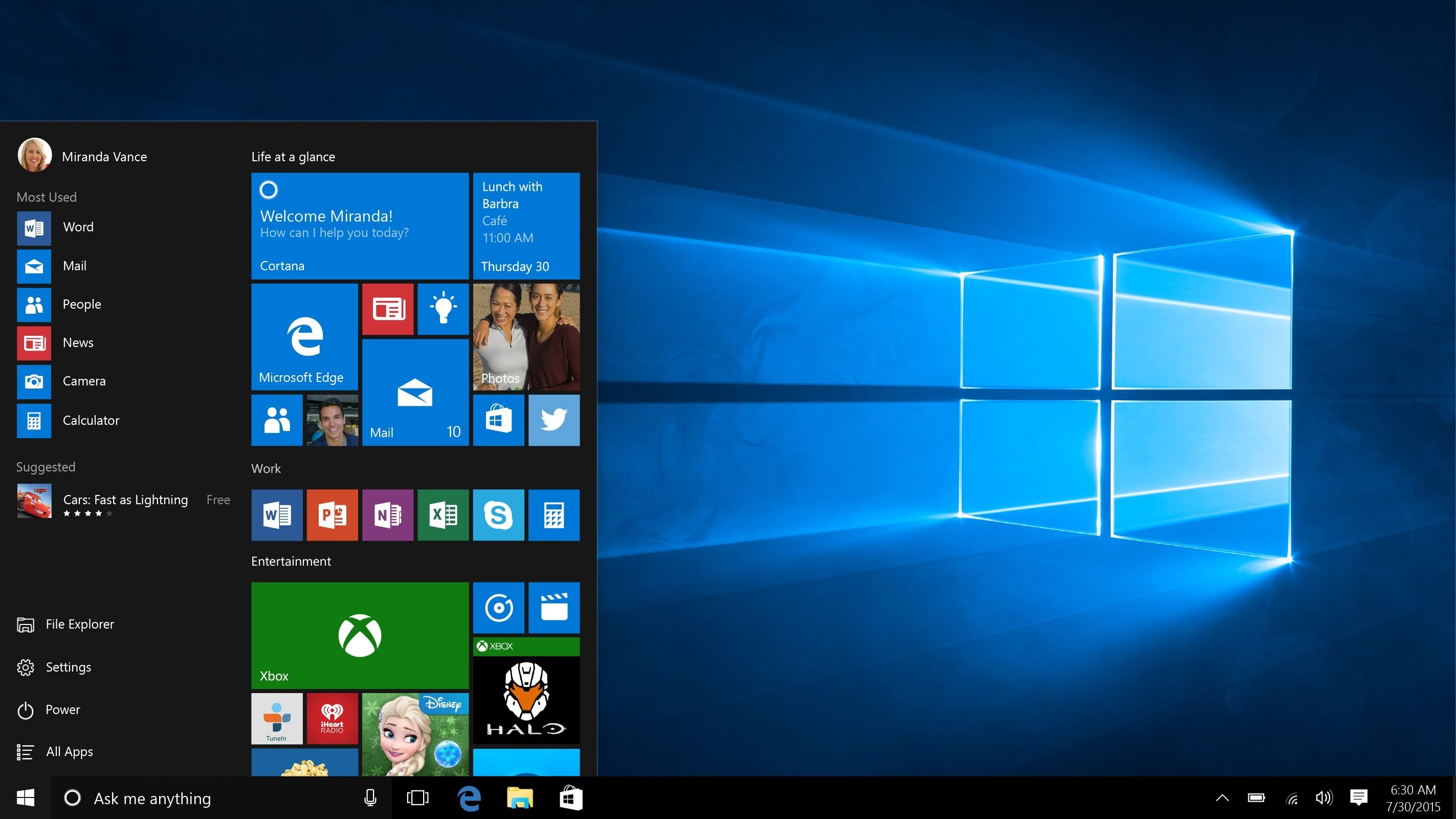 Bạn nên tắt hết các ứng dụng không sử dụng đến để tiết kiệm pin cho laptop.
Bạn nên tắt hết các ứng dụng không sử dụng đến để tiết kiệm pin cho laptop.
Chắn hẳn với những hướng dẫn về cách thay pin laptop Asus trên đây sẽ giúp bạn có thể tự thực hiện ngay tại nhà. Tuy nhiên bạn nên chọn các loại phụ kiện máy tính chính hãng hoặc tốt nhất để đảm bảo được tính phù hợp và an toàn thì nên đưa laptop của mình ra cửa hàng để nhân viên kỹ thuật kiểm tra và cho bạn những lời khuyên tốt nhất cho máy















